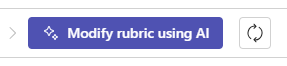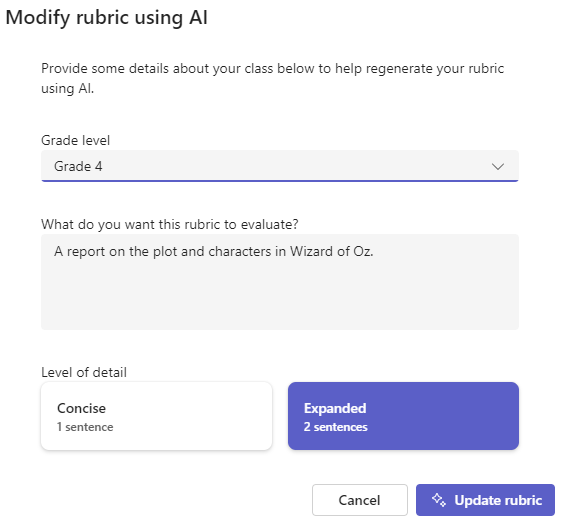Quando si usa l'intelligenza artificiale generativa per creare categorie di valutazione, è possibile scegliere di rigenerare i risultati per le nuove versioni del contenuto suggerito. Questo articolo è incentrato su come generare categorie di valutazione IA per ottenere risultati migliori.
Modifica delle categorie con l'intelligenza artificiale
Questi passaggi devono essere completati dopo la generazione di una categoria iniziale di valutazione AI. Scopri di più su come iniziare a usare le categorie AI.
1. Scegli il pulsante Modifica categoria utilizzando l'intelligenza artificiale .
2. Fornisci maggiori dettagli sulla classe per rigenerare la categoria usando l'intelligenza artificiale. È anche possibile modificare il livello di voto e la richiesta di valutazione della categoria.
Il livello di dettaglio può essere regolato anche qui:
-
Conciso: Una frase per cella nella categoria.
-
Espanso: Due voci di frase per cella nella categoria.
Scegliere il pulsante Aggiorna categoria per rigenerare i risultati dell'intelligenza artificiale.
3. In alternativa, è possibile rigenerare tutto il contenuto di una riga o di una colonna scegliendo la funzionalità Compila usando l'intelligenza artificiale. Scegliere l'icona freccia in giù (
4. Dopo aver completato la personalizzazione della categoria, selezionare Allega.
5. Completare la compilazione dei dettagli dell'attività, quindi selezionare Assegna per inviarla agli studenti. Quando gli studenti aprono questa attività, saranno in grado di fare riferimento alla categoria.
Altre informazioni
Creare e gestire categorie di valutazione in Microsoft Teams
Introduzione alla creazione di categorie con IA generativa
Risoluzione dei problemi relativi alle categorie AI
Generazione categorie: domande frequenti sull'intelligenza artificiale responsabile